Guía del usuario
-
Editar PDF en Mac
-
Anotar PDF en Mac
-
Rellenar PDF en Mac
-
Organizar PDF en Mac
- Cambiar el tamaño de página de un PDF en Mac
- Agregar páginas a PDF
- Cómo comprimir PDF en Mac
- Recortar página PDF
- Eliminar páginas PDF
- Extraer páginas
- Rotar PDF en Mac
- Dividir páginas PDF
- Comparar PDFs en una Mac
- Establecer el margen de página en Mac
- Recortar PDF por lotes en Mac
- Cómo hacer un sello de página cruzada en Mac
-
Compartir PDF en Mac
-
Convertir PDF en Mac
-
Crear PDF en Mac
-
Abrir PDF en Mac
-
Ver PDF en Mac
-
Cómo empezar en Mac
-
Proteger y firmar PDF en Mac
-
Imprimir PDF en Mac
-
PDF OCR en Mac
-
Combinar PDF en Mac
-
Herramientas de IA para PDF en Mac
Abre PDF
PDFelement para Android proporciona varios métodos para abrir archivos PDF fácilmente:
En este dispositivo
- Ve a la pestaña "Archivo".
- Elige la opción "En este dispositivo".
- Aparecerá una página mostrando todos los documentos PDF.
- Presiona el ícono del archivo que quieras abrir y se importará en PDFelement para Android.
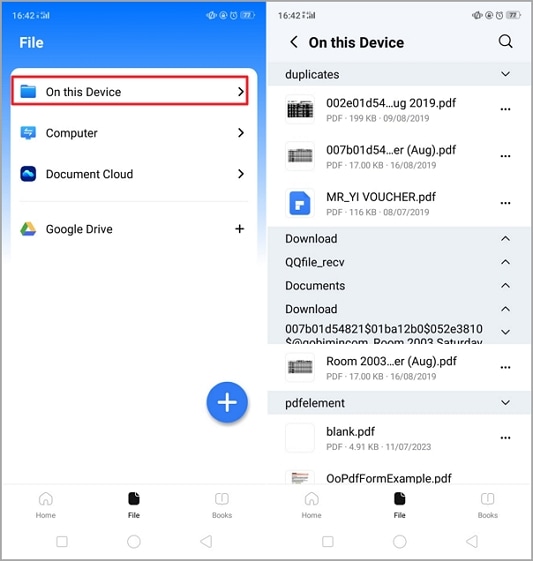
Abre un PDF local
Computadora
Puedes abrir archivos PDF guardados en cualquier computadora siempre y cuando tu dispositivo Android y la computadora estén conectados a la misma red WiFi.
- Selecciona la opción "Computadora".
- Se mostrará una página con una dirección.
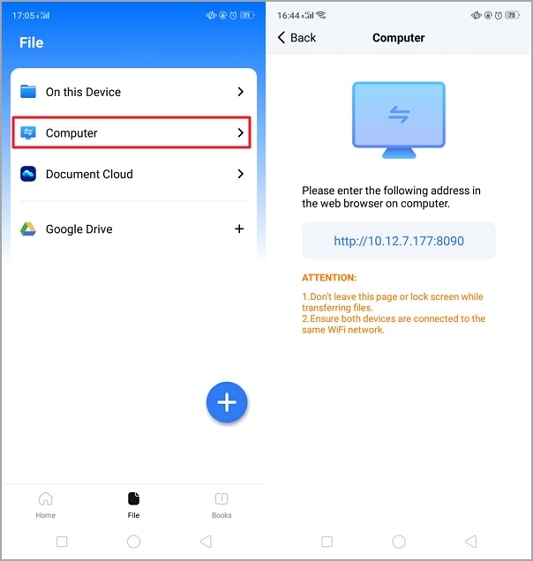
Abre
- Ingresa esta dirección en el buscador web de tu computadora.
- Serás dirigido a la página web con un botón "Subir archivos...".
- Haz clic en el botón para subir archivos nuevos desde tu computadora, haciéndolos accesibles en tu dispositivo Android.
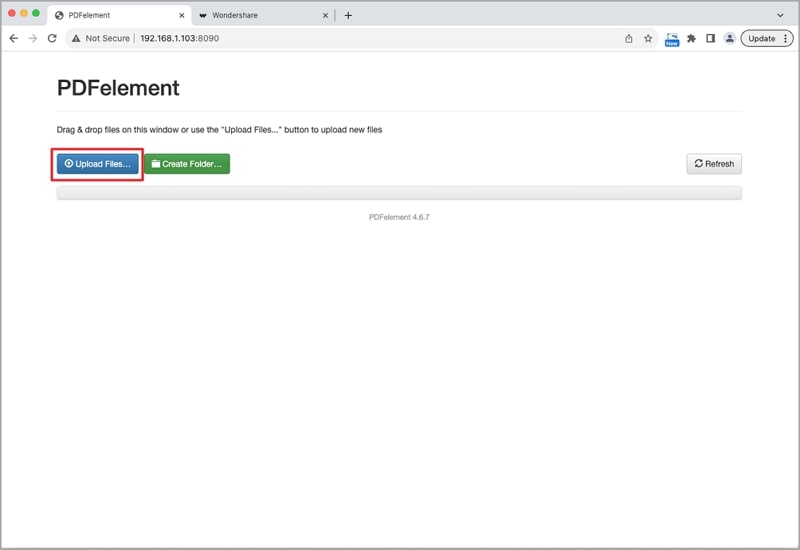
Sube
PDFelement Cloud
- Selecciona la opción "PDFelement Cloud".
- Elige un archivo guardado en Wondershare PDFelement Cloud.
- Abre el archivo seleccionado directamente en PDFelement para Android.
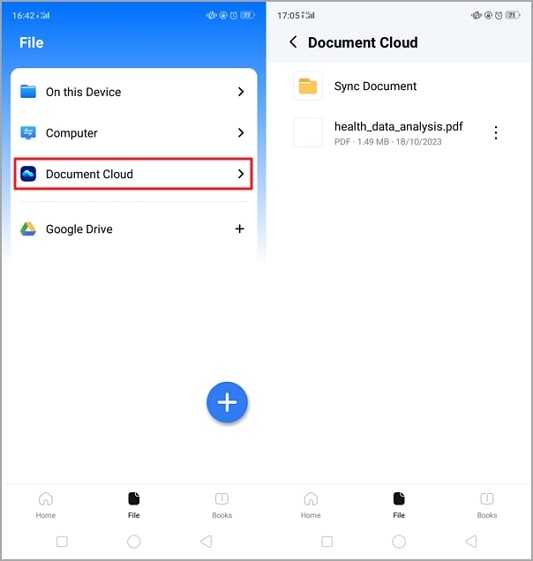
Abre un PDF desde PDFelement Cloud
Google Drive
- Presiona el ícono "+" al costado de Google Drive.
- Elige una cuenta de Google o agrega una nueva para la integración en PDFelement.
- Después de agregar la cuenta, selecciona un documento PDF desde Google Drive para abrirlo en PDFelement para Android.
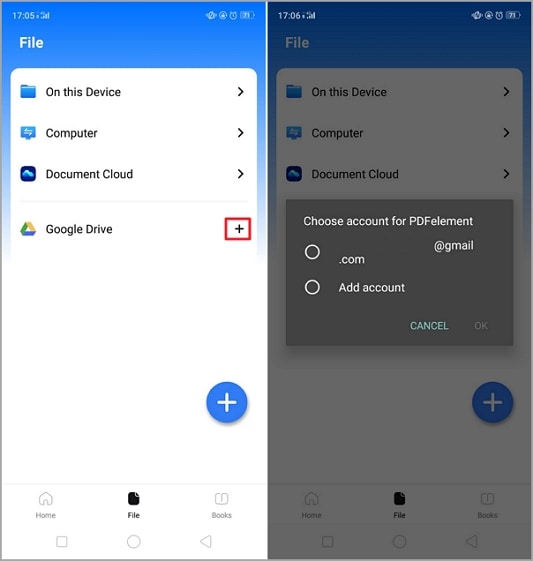
Abre desde Google Drive

